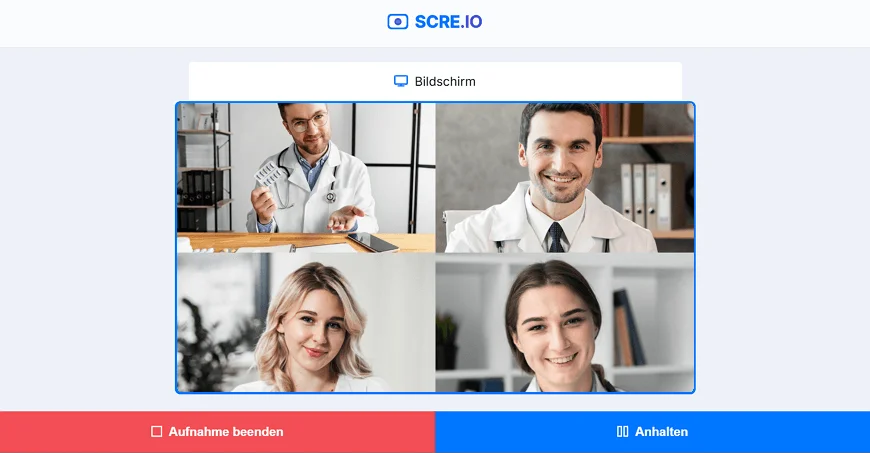Webinar aufnehmen: mühelose Wege
Quälen Sie sich mit Fragen wie "Darf man Vorlesungen aufnehmen?" oder "Ist das Webinar-Aufzeichnen erlaubt?” Das ist es auf jeden Fall, vorausgesetzt, alle Teilnehmer haben Ihnen die Erlaubnis dazu gegeben und Sie verwenden es nur für den persönlichen Gebrauch. Sobald Sie eine solche Erlaubnis erhalten haben, benötigen Sie möglicherweise auch ein praktisches Webinar-Tool, mit dem Sie Schlüsselmomente einer virtuellen Veranstaltung speichern oder Ihre eigenen Lehrvideos mit anderen teilen können. Und genau hier können wir Ihnen helfen!
In diesem Artikel erfahren Sie, wie Sie eine Videokonferenz aufnehmen können, egal ob Sie der Veranstalter oder ein Teilnehmer sind. Erstellen Sie Videos mit Clipify - all das und noch mehr können Sie mit dem automatischen Videoeditor für Anfänger und erfahrene Benutzer schaffen. Wir werden auch über andere einfache Methoden zur Aufzeichnung von Webinaren sprechen, darunter Desktop-Programme, Browser-Erweiterungen und ein mobiler Bildschirmrekorder.
Dies sind einige beliebte Plattformen, auf denen Sie ein Meeting mit den hier vorgestellten Programmen zur Aufzeichnung von Webinaren aufnehmen können:
- Zoom
- Teams
- Diskord
- Livestorm
- Google Meet
Webinare, die auf diesen oder anderen Plattformen abgehalten werden, können problemlos mit der unten beschriebenen Technik zur Bildschirmaufzeichnung aufgenommen werden.

Möchten Sie selbst eine effektive Methode zur Bildschirmaufzeichnung ausprobieren? Dann lassen Sie uns einen Webinar-Software-Vergleich durchführen und herausfinden, wie Sie am besten sofort ein Webinar aufzeichnen können.
Webinar am PC aufzeichnen
Webinare werden in der Regel auf einem Computer durchgeführt und angesehen. Beginnen wir also mit der Software für Webinare auf dem Desktop - Clipify. Dabei handelt es sich um einen benutzerfreundlichen Video-Editor mit mehrsprachiger Oberfläche (Deutsch ist enthalten) und einem Tool für Bildschirmaufnahmen. Die fortschrittlichen Aufnahmeeinstellungen bieten Ihnen maximale Anpassungsmöglichkeiten: Sie können ein komplettes Webinar mit Ton aufzeichnen oder das Video der Webcam und den Ton des Mikrofons separat aufnehmen. Nach Beendigung einer Sitzung können Sie die Aufnahme sofort bearbeiten - Teile eines Webinars stummschalten, unerwünschte Abschnitte löschen, Ihre Notizen über Textunterschriften oder Sprachkommentare hinzufügen und vieles mehr.
Wie nehmen Sie also ein Webinar auf einem PC auf? Befolgen Sie einfach die folgenden Schritte, und schon können Sie virtuelle Veranstaltungen problemlos aufzeichnen.
Schritt 1. Das Programm downloaden
Besorgen Sie sich zunächst die Videobearbeitungssoftware. Klicken Sie auf die Schaltfläche unten, um die Installationsdatei kostenlos herunterzuladen, und folgen Sie den Anweisungen des Assistenten. Starten Sie dann Clipify.
 Für Windows 11, 10, 8, 7
Für Windows 11, 10, 8, 7
Schritt 2. Den Bildschirm-Rekorder anpassen
Erstellen Sie ein neues Projekt, klicken Sie auf "Bildschirmvideo aufzeichnen" und passen Sie die Einstellungen für die Bildschirmaufnahme an. Wählen Sie zunächst einen der Modi aus: Vollbild, Benutzerdefinierter Bereich oder Fenster. Aktivieren Sie nun die Kontrollkästchen, wenn Sie auch Mikrofon- und Computerton, Webcam-Aufnahmen und Cursorbewegungen aufnehmen möchten. Um weitere Anpassungsoptionen zu erhalten, klicken Sie auf "Einstellungen".
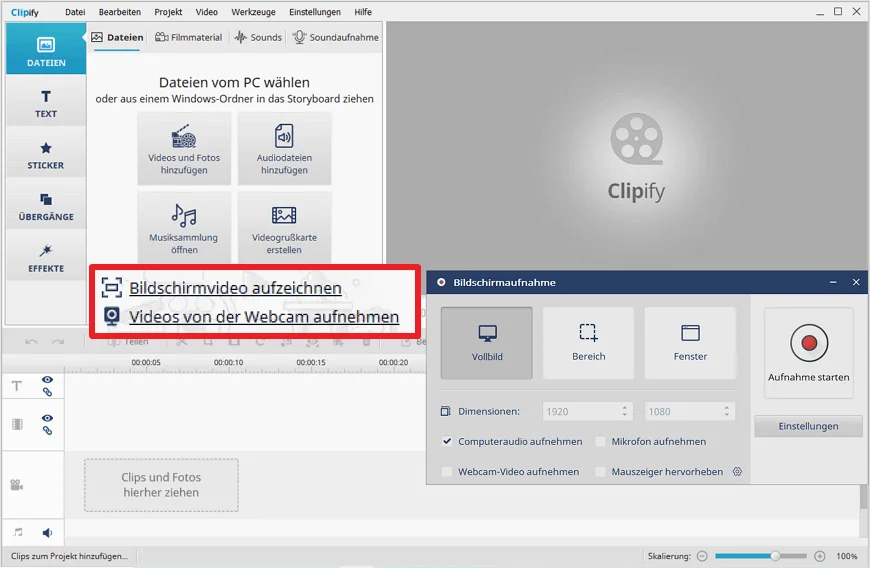
Schritt 3. Das Webinar mitschneiden
Klicken Sie auf die Schaltfläche "Aufzeichnung starten", um die Sitzung zu beginnen. Verwenden Sie die Aufnahmesteuerung, um den Aufzeichnungsprozess anzuhalten oder fortzusetzen.
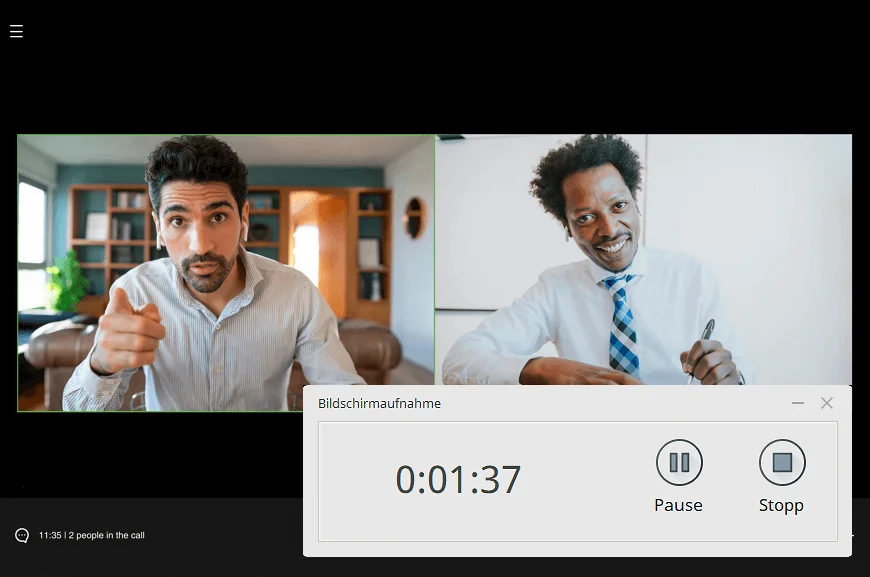
Schritt 4. Die Aufzeichnung speichern
Sobald das Webinar beendet ist, klicken Sie auf die Schaltfläche "Stopp", um die Aufzeichnung zu beenden. Klicken Sie abschließend auf "Video erstellen", um das Video in das gewünschte Format zu exportieren.
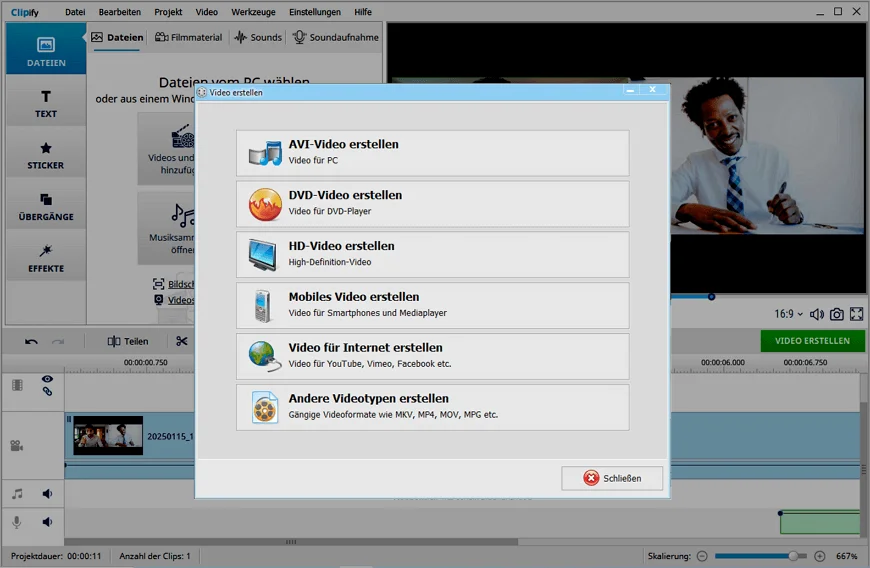
So können Sie mit Clipify mühelos ein Webinar unter Windows 11 aufzeichnen. Das Programm ist auch mit Windows 10 und den früheren Versionen von Windows kompatibel. Zögern Sie danach nicht, weitere Funktionen zu nutzen, um Ihre Aufnahmen zu perfektionieren. Zum Beispiel können Sie mit dem Programm die Qualität eines Videos mit einem automatischen Werkzeug, der Funktion Farbkurven und über 150 Filtern mit einem Klick verbessern. Außerdem können Sie Ihre Videos mit Chroma Key zum Ersetzen des Hintergrunds und mit PiP- oder Pan & Zoom-Effekten auf ein neues Niveau heben, um das Material dynamischer zu gestalten.
Clipify hilft Ihnen auch dabei, die Videolautstärke zu erhöhen, wenn das Originalvideo nicht laut genug ist. Sie können auch den Video-Hintergrund ändern, um Ihr Video attraktiver zu gestalten. Wenn Ihnen der Datenschutz am Herzen liegt, können Sie Ihr Logo in ein Video einfügen, um Ihre Webinaraufzeichnung vor unbefugter Nutzung zu schützen. Natürlich können Sie auch Notizen und Aufkleber hinzufügen, um wichtige Informationen hervorzuheben.
 Clip
Clip